.single.post-author, Szerző: Konstantinos Tsoukalas , Utolsó frissítés: 2024. február 19.
Ha meg szeretné osztani Windows 11 számítógépes fájljait más számítógépekkel és felhasználók a helyi hálózaton, akkor ez az útmutató megmutatja, hogyan kell ezt megtenni.
A hálózati fájlmegosztás lehetővé teszi, hogy több felhasználó biztonságosan és gyorsan hozzáférjen ugyanazokhoz a fájlokhoz és mappákhoz különböző eszközökről és helyekről. Ez biztosítja, hogy a csapat minden tagja minden további probléma nélkül hozzáférjen ugyanazokhoz az adatokhoz, ami megkönnyíti az együttműködést és a munkát.
A fájlmegosztás emellett leegyszerűsíti az adatkezelést és a biztonsági mentést, mivel ezek a műveletek központi helyen kell elvégezni, csökkentve az időt és a költségeket. Összességében a hálózati fájlmegosztás elengedhetetlen eszköz a szervezetek és az egyéni felhasználók számára is, és ebben az átfogó útmutatóban megmutatjuk, hogyan oszthat meg fájlokat egyszerűen és biztonságosan másokkal a Windows 11 rendszerben.*
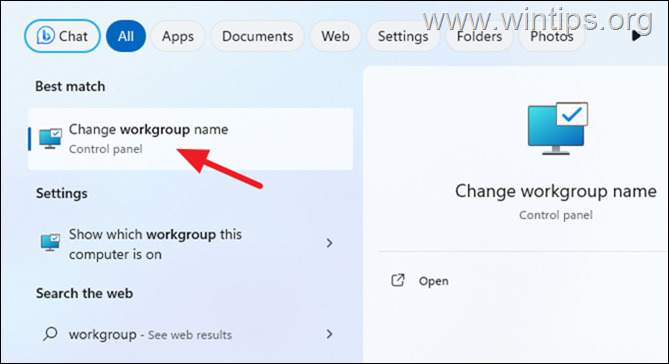
* Megjegyzések:
1. Az útmutatóban található utasítások a Windows 10 rendszerre is vonatkoznak.
2. Ha csak egy adott fájlt (és nem egy mappát) szeretne megosztani egy közeli eszközzel Bluetooth-on vagy Wi-Fi-n keresztül, tekintse meg ennek az oktatóanyagnak a 6. részét.
Mappák és fájlok biztonságos megosztása Windows rendszerben. 11?
1. Számítógépek előkészítése fájlmegosztásra.
2. Hálózatfelderítés és fájlmegosztás engedélyezése.
3. Mappa megosztása a Windows Intézővel.
4. Csatlakozzon a megosztott mappához.
5. Állítsa le a mappa megosztását.
6. Közeli megosztás.
1. rész. Számítógépek felkészítése fájlmegosztásra.
Mielőtt elkezdené a fájlmegosztást számítógépei között Windows 11 rendszeren, néhány dolgot tudnia kell és meg kell tennie:
1. A hálózati fájlmegosztás csak olyan eszközökön működik, amelyek hálózaton keresztül kommunikálnak egymással. Tehát, ha fájlokat szeretne megosztani más felhasználókkal a helyi hálózaton, győződjön meg arról, hogy számítógépeik ugyanahhoz a hálózathoz csatlakoznak, mint az Ön számítógépe.
2. Windows rendszeren a A hálózati fájlmegosztás csak akkor működik, ha a számítógépek ugyanahhoz a munkacsoporthoz tartoznak. Tehát, mielőtt továbbmenne, győződjön meg arról, hogy minden számítógép, amellyel meg szeretné osztani a fájljait, ugyanazzal a munkacsoportnévvel rendelkezik, mint a számítógépe.
A munkacsoport nevének megtekintése vagy módosítása:
1. Írja be a keresésbe a workgroup szót, majd kattintson a Change Group name
2. Most figyelje meg a munkacsoport nevét, és ha számítógépen más, kattintson a Módosítás gombra a megfelelő név beállításához.
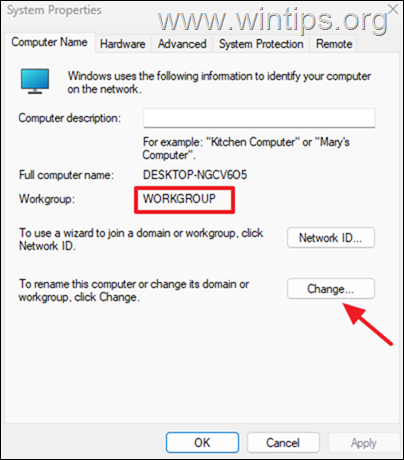
3. Ha Microsoft-fiókot használ a bejelentkezéshez Windows 11 számítógépén, és olyan funkciókat állított be, mint a PIN-kód, az arcfelismerés vagy a jelszó nélküli bejelentkezés, a fájlok megosztása másokkal kissé nehézkes lehet. Az esetleges problémák elkerülése és az élete megkönnyítése érdekében érdemes legalább egy új helyi fiókot létrehozni, és azt használni a fájlmegosztási engedélyek beállításakor. (Ha új helyi fiókot szeretne létrehozni Windows 10/11 rendszerben, olvassa el ezeket az utasításokat.)
2. rész: A hálózati fájlmegosztás engedélyezése Windows 11 rendszeren.
1. lépés: Kapcsolja be a Hálózatfelderítést és a fájlmegosztást a Windows beállításainál.
A hálózatfelderítés és fájlmegosztás engedélyezése lehetővé teszi, hogy az ugyanazon a hálózaton lévő eszközök „megtalálják” egymást, kommunikáljanak és megosszák egymással a fájlokat és erőforrásokat Egyéb. Tehát az első lépés, amelyet meg kell tennie, hogy meg tudjon osztani fájlokat a hálózaton, az, hogy engedélyezze a Hálózatfelderítés és a Fájlmegosztás funkciót azon a számítógépen, amelyen fájlokat szeretne megosztani.
1. Kattintson a jobb gombbal a Start menüre, és nyissa meg a Beállítások
2. Ezután navigáljon a bal oldali Hálózat és internet részhez, és kattintson a Speciális hálózati beállítások oldalon a jobb oldalon.
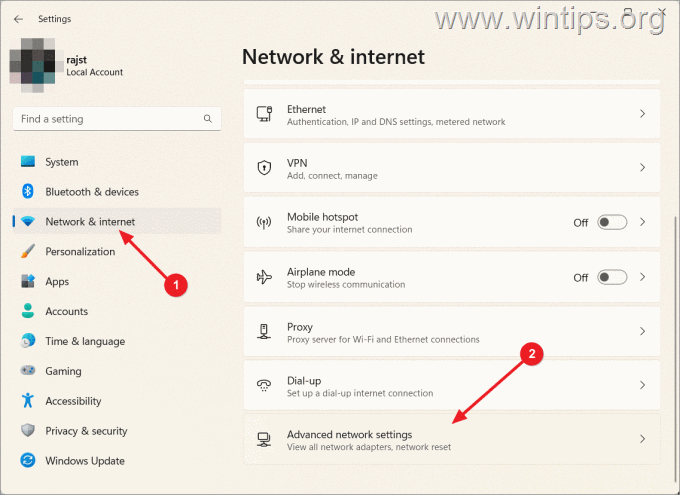
3. Most kattintson a Speciális megosztási beállítások elemre a További beállítások alatt.
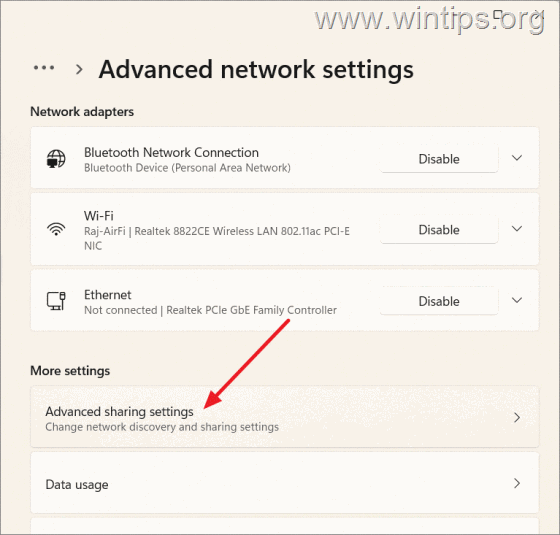
4. Bővítse ki jelenlegi hálózati profilját (nyilvános vagy privát), és győződjön meg arról, hogy a Hálózatfelderítés, a Fájl és a nyomtatómegosztás engedélyezve van.
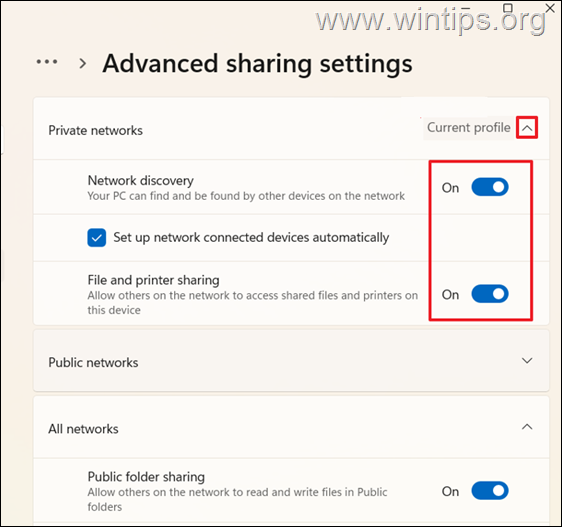
2. lépés: Engedélyezze vagy tiltsa le a jelszóval védett megosztást.
A Windows 11 alapértelmezés szerint jelszóval védi megosztott fájljait, ami azt jelenti, hogy szüksége van a fájlokat megosztó számítógépen lévő felhasználó bejelentkezési adataira eléréséhez.
A jelenlegi „Jelszóval védett megosztás” beállítás megtekintéséhez lépjen a Beállítások > Hálózat és internet > Speciális hálózati beállítások > Speciális megosztási beállítások > Minden hálózat menüpontra.
Ha nem szeretné, hogy mások megadjanak felhasználónevet és jelszót a megosztott fájlok „látásához”, folytassa, és tiltsa le a Jelszóval védett megosztást a Minden hálózat alatt. strong>szakasz.*
* FONTOS: Nem ajánlott kikapcsolni a jelszavas védelmet, mivel ez biztonsági kockázatoknak teszi ki megosztott fájljait, mivel a hálózaton lévő bármely számítógép vagy felhasználó hozzáférhet hozzájuk.

3. lépés: Engedélyezze az SMB-funkciókat (opcionális)*
Ha fájlokat szeretne megosztani más, régebbi Windows-verziót futtató számítógépekkel (pl. Windows 8/8.1, Windows 7 vagy Windows XP), engedélyeznie kell az SMB fájlmegosztás támogatását .*
* Megjegyzés: Ezt hagyja ki lépést, ha nem rendelkezik más Windows 8/8.1, 7 vagy XP rendszerű eszközzel, amellyel meg szeretné osztani a fájljait.
1. Kattintson a Start strong>menübe írja be a Windows-funkciókat, majd kattintson a Windows-szolgáltatások be-és kikapcsolása elemre.
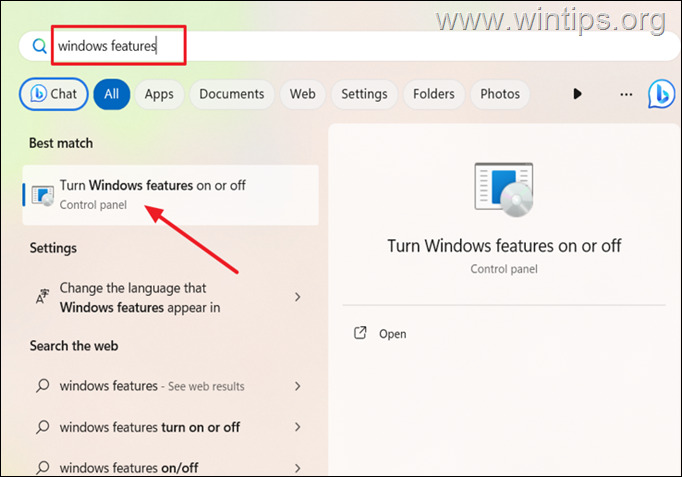
2a. A Windows Szolgáltatások ablakában bontsa ki az SMB 1.0/CIFS fájlmegosztást Támogatás és jelölje be a következő két lehetőséget:
SMB 1.0/CIFS Client SMB 1.0/CIFS Server
2b. Ha kész, kattintson az OK gombra a kiválasztott szolgáltatások telepítéséhez, és a telepítés végén indítsa újra a számítógépet, hogy a változtatások érvénybe lépjenek.
3. rész. Fájlok megosztása Windows 11 rendszeren.
Windows 11 rendszeren megoszthat fájlokat és mappákat a hálózaton keresztül az alapvető „Megosztás” vagy a „Speciális megosztás” lehetőséggel. Az alapvető „Megosztás” opció az egyszerűbb módja az alapvető engedélyekkel rendelkező mappák gyors megosztásának, míg a „Speciális megosztás” részletesebben szabályozza a hozzáférést és a biztonsági beállításokat bizonyos felhasználók vagy csoportok számára.
1. módszer: Fájlok megosztása mindenkivel vagy meghatározott felhasználóknak alapvető megosztással.
1. Ha meg szeretne osztani egy mappát másokkal, nyissa meg a Fájlböngészőt, és keresse meg a megosztani kívánt mappát.
2. Most kattintson jobb gombbal a megosztani kívánt mappára, és válassza a Tulajdonságok lehetőséget. *
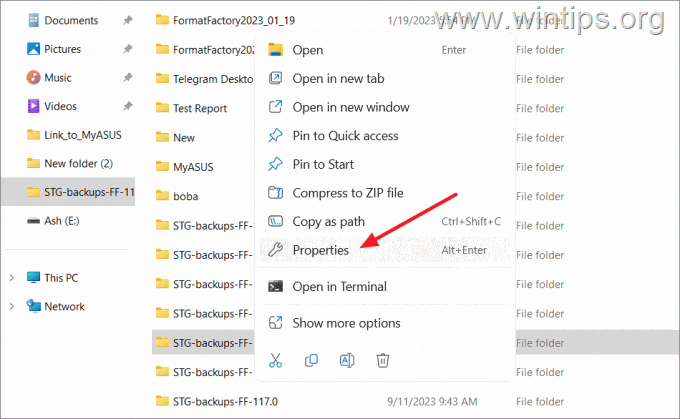
* Másik lehetőség: Kattintson a jobb gombbal a mappára, és válassza a További lehetőségek megjelenítése lehetőséget. Ezután kattintson a Hozzáférés megadása lehetőségre, majd válassza a Konkrét személyek lehetőséget.

3. A mappa tulajdonságai ablakban váltson a Megosztás lapra, és kattintson a Megosztás gombra.
4. A legördülő menüből válassza a Mindenki* a legördülő listából, vagy válassza ki azt a felhasználót/fiókot, amellyel fájlokat szeretne megosztani. Ellenkező esetben, ha akarja, kattintson az Új felhasználó létrehozása lehetőségre új helyi fiók létrehozásához
* Megjegyzés: Ha fájlokat oszt meg mindenkivel, azt jelenti, hogy bármely felhasználói fiók a számítógépen hozzáférhet a megosztott fájlokhoz.
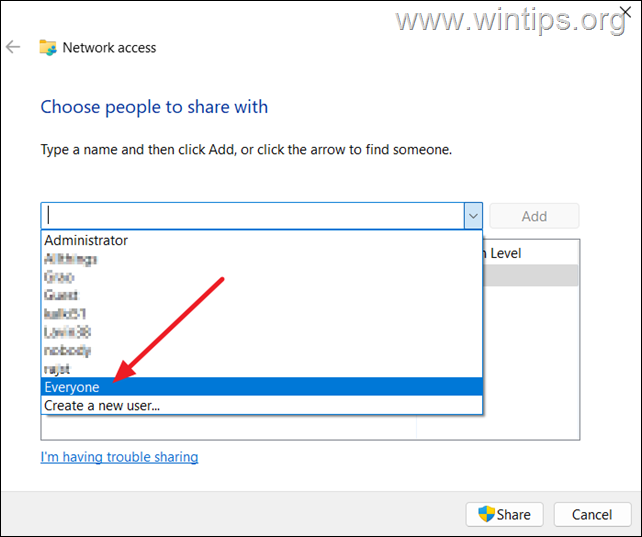
5. Miután kiválasztotta azt a felhasználót, akinek hozzáférést szeretne kapni a megosztott fájlokhoz, kattintson a Hozzáadás gombra. *
* Megjegyzés: Ha több felhasználót szeretne kiválasztani, válasszon ki egyet, kattintson a”Hozzáadás”gombra, majd tegye ugyanezt a többi felhasználóval.
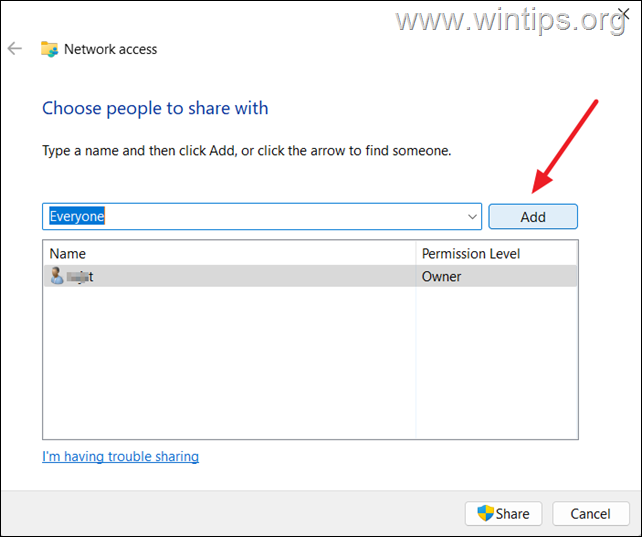
6. Következő , minden hozzáadott felhasználónál kattintson a felhasználónévre, és állítsa be a megosztott mappához hozzárendelni kívánt engedélyeket az „Engedélyszint” részben:
● Olvassa el: A felhasználók böngészhetnek és megnyithatnak fájlokat a mappában, de nem módosíthatják azokat.
● Olvasás/Írás: A felhasználók böngészhetnek, megnyithatnak, szerkeszthetnek és törölhetnek tartalmat a megosztott mappában.
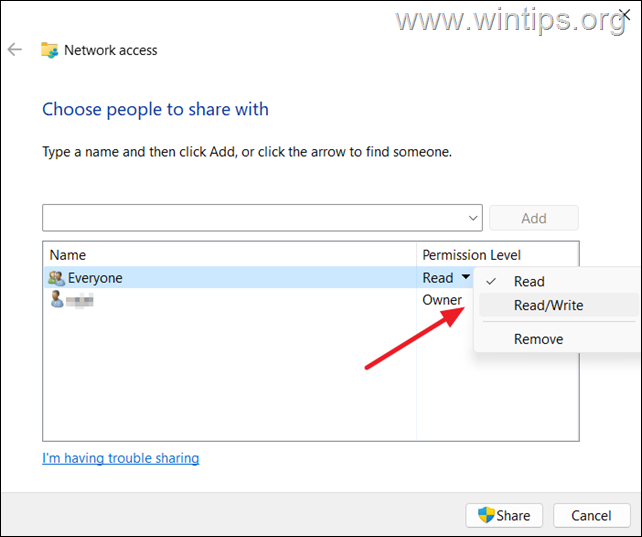
7. A konfigurálás után az engedélyeket, kattintson a Megosztás gombra a kiválasztott mappa megosztásának megkezdéséhez.
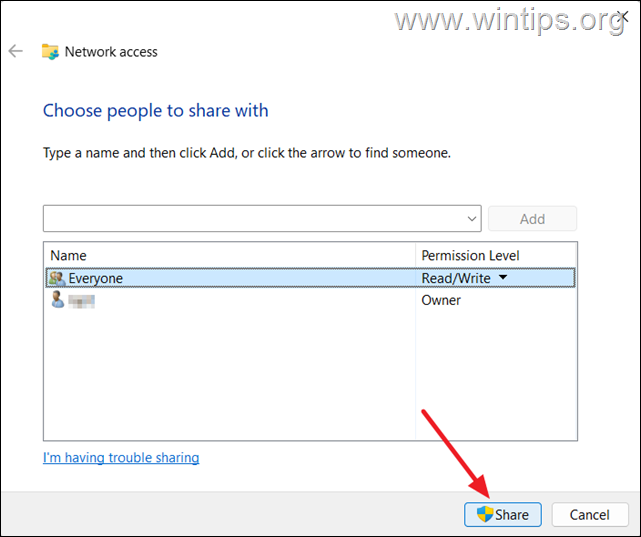
8. Az utolsó ablakban kattintson jobb gombbal a megosztott mappára, és válassza a Hivatkozás másolása lehetőséget a hálózati elérési út lekéréséhez.
9. Végül ossza meg ezt a linket másokkal, akiknek hozzáférésre van szükségük a megosztott mappához.*
* Megjegyzés: Olvassa el az alábbi 4. részben található utasításokat. megtudhatja, hogyan érheti el a megosztott mappát más számítógépekről.
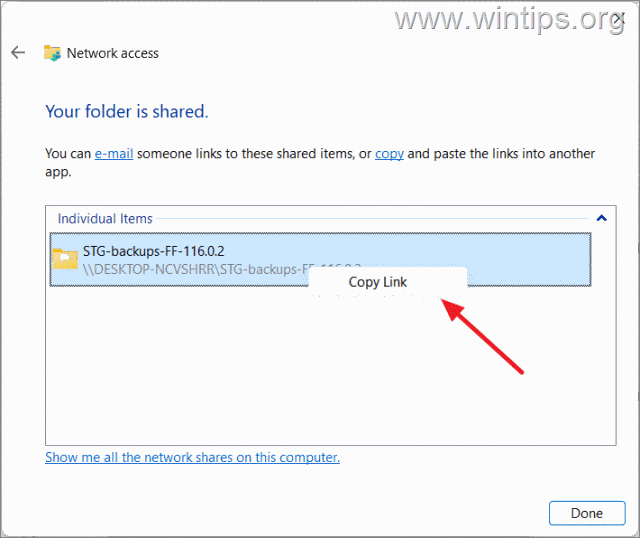
2. módszer: Fájlok megosztása meghatározott felhasználókkal speciális megosztással.
A Speciális megosztás opcióval jobban szabályozhatja a mappa megosztási beállításait és engedélyeit. Például megadhat más nevet a megosztott mappának, szabályozhatja az egyidejű felhasználók számát, finomhangolhatja a hozzáférési engedélyeket stb.
1. Kattintson a jobb gombbal a megosztani kívánt mappára, és válassza a Tulajdonságok
2. Most válassza a Megosztás lapot, és kattintson a Speciális megosztás gombra.
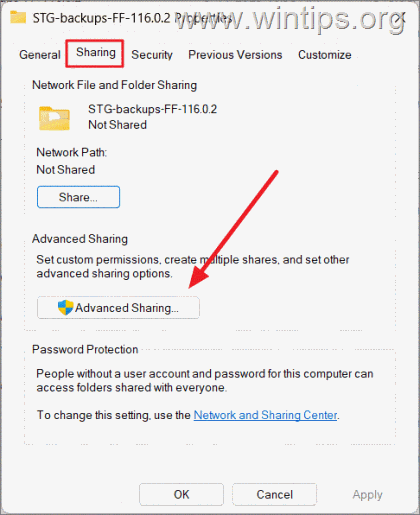
3. A Speciális megosztási beállítások ablakban:
3a. Jelölje be a Mappa megosztása négyzetet felül.
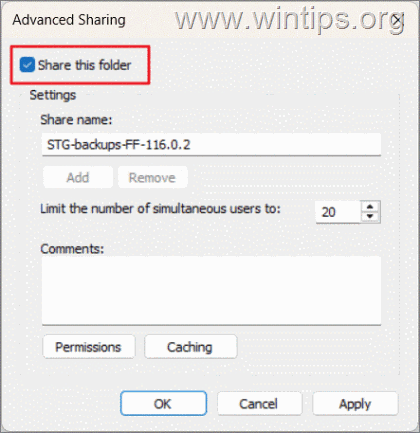
3b. Ha más nevet szeretne rendelni a mappához megosztási célból, adja meg a”Megosztási név”mezőben.
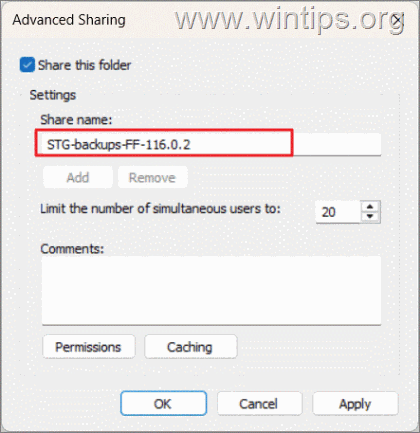
3c. Állítsa be a megosztott mappához egyidejűleg hozzáférő felhasználók maximális számát, vagy hagyja el az alapértelmezett beállítást (20).
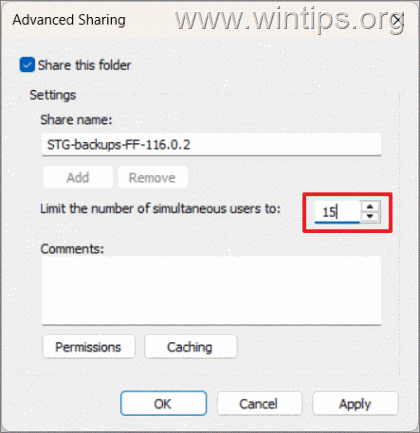
3d. A Megjegyzések mezőben opcionálisan további megjegyzéseket vagy megjegyzéseket is elhelyezhet a megosztott mappához.
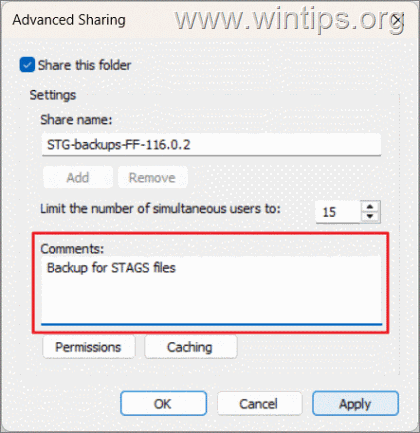
4. Most kattintson az Engedélyek gombra a megosztott mappa engedélyeinek megadásához:
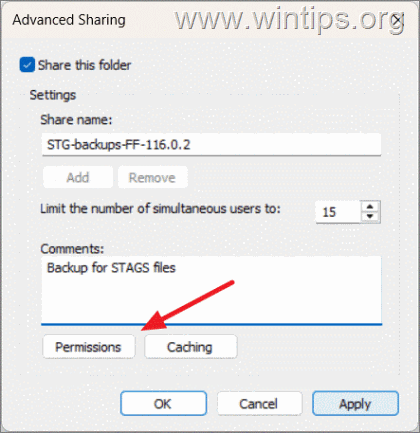
5. A megjelenő”Engedélyek…”ablakban látni fogja, hogy alapértelmezés szerint minden felhasználó a számítógépen (Mindenki) Csak olvasási jogosultsággal rendelkezik a megosztott mappában. Most kívánsága szerint tegye a következők egyikét:
Kattintson az OK gombra, ha a mappát Csak olvasási jogosultsággal szeretné megosztani a Mindenki számára. és folytassa az alábbi 6. lépéssel. Jelölje be aMódosítás négyzetet, ha azt szeretné, hogy minden felhasználó olvassa, hajtson végre, írjon és töröljön fájlokat vagy mappákat a megosztott mappában. Ezután kattintson az OK gombra, és folytassa az alábbi 6. lépéssel. Jelölje be a Teljes vezérlés jelölőnégyzetet abban az esetben, ha a mappát teljes írási-olvasási engedéllyel szeretné megosztani, így a felhasználók átvehetik a megosztott mappa és fájlok tulajdonjogát. Ezután kattintson az OK gombra, és folytassa az alábbi 6. lépéssel. Kattintson a Hozzáadás gombra, ha csak bizonyos felhasználóknak szeretne hozzáférést adni a megosztott mappához, és folytassa az olvasást lent. 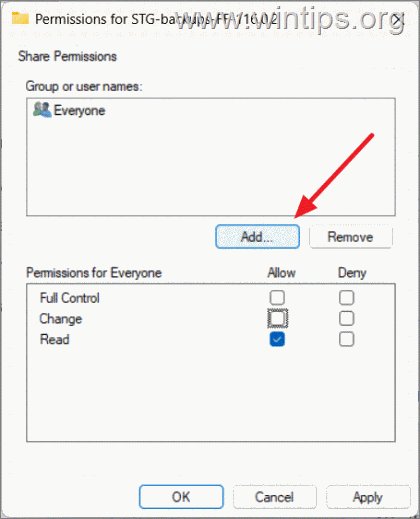
5a. A megjelenő Felhasználók vagy csoportok kiválasztása párbeszédpanelen kattintson a Speciális elemre.
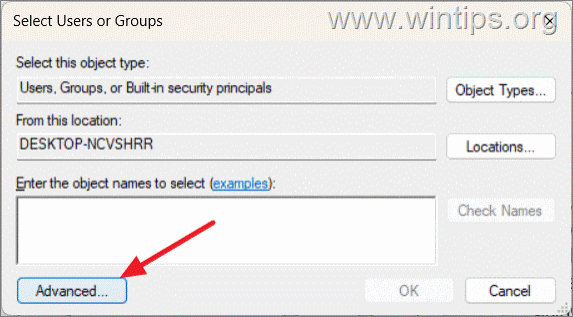
5b. Ezután kattintson a Keresés most gombra a számítógépen található összes fiók listázásához.
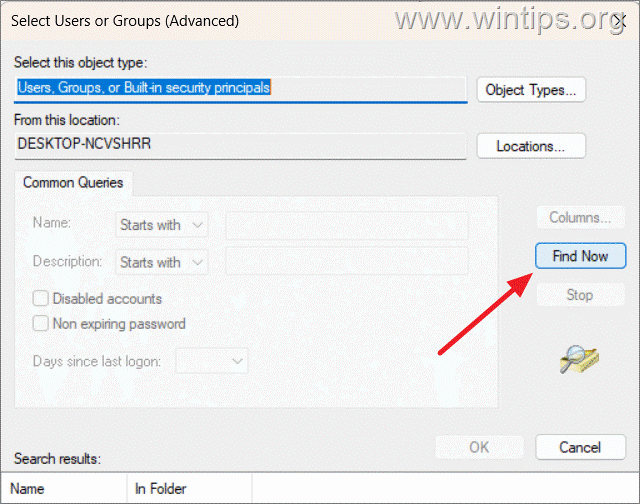
5c. A „Keresési eredmények” részben válassza ki a megosztott mappához hozzáféréssel rendelkező felhasználó(ka)t, majd kattintson az OK gombra. (Több felhasználó kiválasztásához tartsa lenyomva a Ctrl billentyűt a kiválasztás közben.)
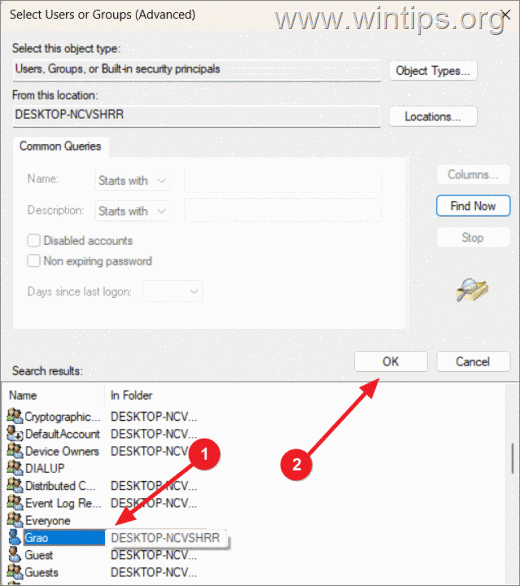
5d. Kattintson ismét az OK gombra a választás megerősítéséhez.
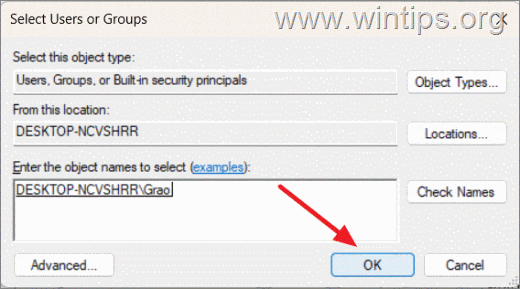
5e. Most az „Engedélyek…” részben láthatja a hozzáadott felhasználó(ka)t. Válassza ki az egyes felhasználókat, majd állítsa be az engedélyeiket a megosztott mappában, figyelembe véve a következőket:
Teljes hozzáférés: Ez az engedély lehetővé teszi a felhasználók számára, hogy megtekintsék, módosítsák és módosítsák az engedélyeket, beleértve a fájlok tulajdonjogának átvételét. Változás: A felhasználók olvashatnak, végrehajthatnak, írhatnak és törölhetnek fájlokat és mappákat a megosztott mappában. Olvasás: A felhasználók csak a fájlok és mappák tartalmát nyithatják meg és tekinthetik meg.
* Megjegyzés: Alapértelmezés szerint Mindenki alapértelmezés szerint olvasási jogosultsággal rendelkezik. Hagyja ezt a beállítást.
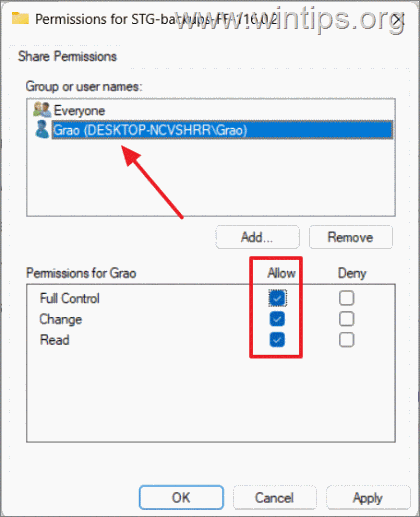
5f. Ha végzett, kattintson az Alkalmaz, majd az OK gombra.
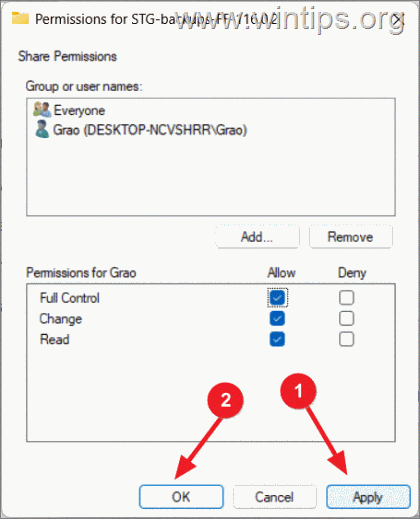
6. Ha biztosítani szeretné, hogy a megosztott tartalom elérhető maradjon a távoli számítógép(ek)en akkor is, ha a megosztott mappával rendelkező számítógép offline állapotban van, konfigurálja a gyorsítótárazási beállításokat. A gyorsítótárazás engedélyezése azt jelenti, hogy a megosztott fájlok másolatai helyileg a távoli számítógépeken tárolódnak.
6a. A gyorsítótárazás konfigurálásához kattintson a Gyorsítótárazás gombra a Speciális megosztás ablakban.
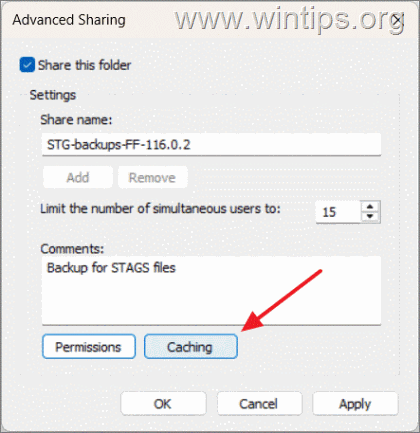
6b. Az Offline beállítások ablakban válasszon egyet a három gyorsítótárazási beállítás közül, majd kattintson az OK gombra:
● Csak a felhasználók által megadott fájlok és programok érhetők el offline módban: A felhasználók manuálisan kiválaszthatják az offline gyorsítótárba helyezendő fájlokat és programokat. hozzáférést.
● A megosztott mappában lévő fájlok vagy programok nem érhetők el offline módban: A rendszer nem tárol fájlok gyorsítótárában offline eléréshez.
● Minden olyan fájl és program, amelyet a felhasználók a megosztott mappából nyitnak meg automatikusan elérhetők offline módban: Ez az opció gyorsítótárazza a megosztott mappából megnyitott összes fájlt és programot offline eléréshez. (ha az Optimalizálás a teljesítményre jelölőnégyzet is be van jelölve, a Windows a teljesítményt részesíti előnyben a tárhely-hatékonysággal szemben).
* Megjegyzés: Ez az ajánlott beállítás, ha egy mappát több felhasználóval oszt meg.
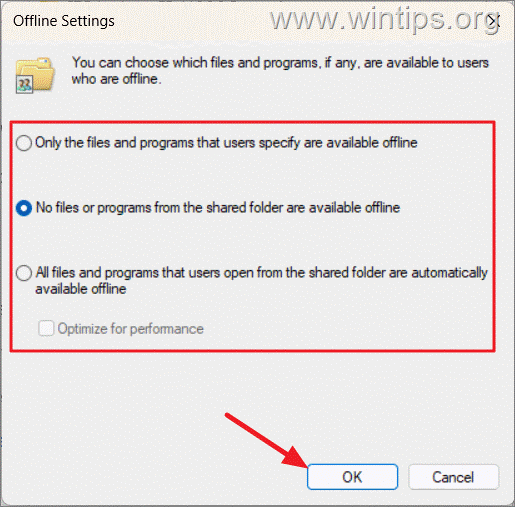
7. A megosztási beállítások és engedélyek megadása után kattintson az Alkalmaz, majd az OK gombra a beállítások mentéséhez.

8. Most másolja ki a megosztott mappa hálózati elérési útját, és tájékoztassa másokat, akik hozzá kell férnie a mappához.* Ezután kattintson a Bezárás gombra, és kész!
* Megjegyzés: Olvassa el az alábbi 4. részben található utasításokat, hogy megtudja, hogyan érheti el a megosztott mappát más számítógépek.
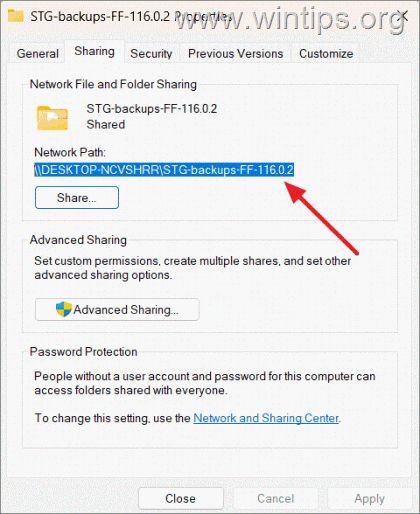
4. rész: Csatlakozás megosztott mappához.
Ha egy másik számítógépről szeretne csatlakozni a megosztott mappához, másolja ki és illessze be a megosztott mappa hálózati elérési útját az Intéző címsorába vagy a RUN parancs segédprogramjába. (Windows + R), és nyomja meg az Enter billentyűt. Ezután, amikor a rendszer kéri, írja be a megosztott mappához hozzáféréssel rendelkező felhasználó felhasználónevét és jelszavát, majd nyomja meg az OK gombot.
Például: Ha a megosztott mappával rendelkező számítógép neve A „Desktop20″ és a megosztott mappa neve „Shares”, majd írja be az Intéző címsorába vagy a RUN segédprogramba a következők egyikét:
\\Desktop20\Shares a közvetlen navigáláshoz a megosztott mappa 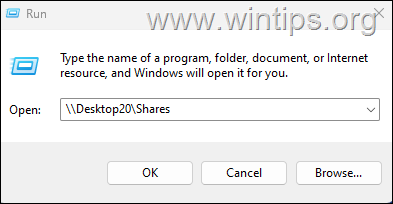 \\ Desktop20ra a számítógép összes megosztott mappájának megtekintéséhez.
\\ Desktop20ra a számítógép összes megosztott mappájának megtekintéséhez. 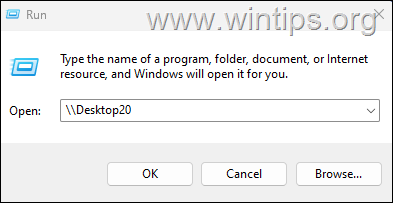
5. rész. Hogyan Fájlmegosztás leállítása.
Ha nem szeretné megosztani fájljait másokkal, kövesse az alábbi lépéseket:
1. Kattintson a jobb gombbal a megosztott mappára, és válassza a További beállítások megjelenítése lehetőséget.
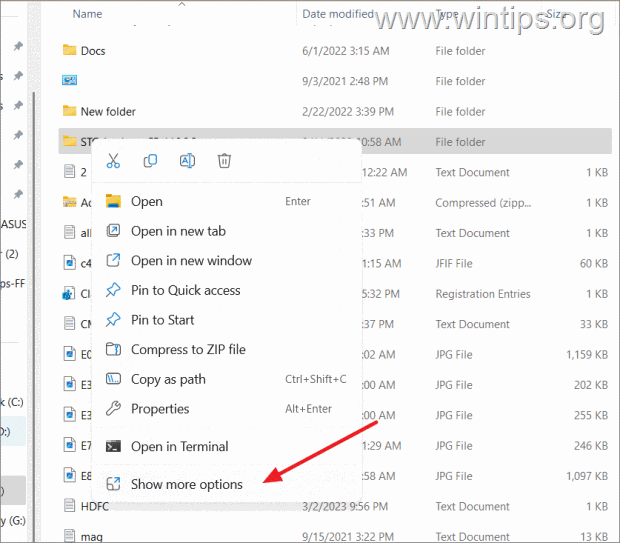
2. A régebbi helyi menüben kattintson a Hozzáférés megadása elemre, majd kattintson a Hozzáférés eltávolítása lehetőségre.
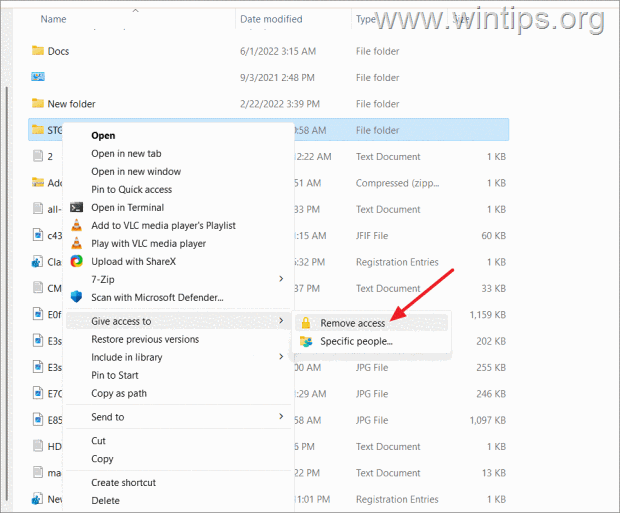
3. Végül kattintson a Megosztás leállítása lehetőségre.
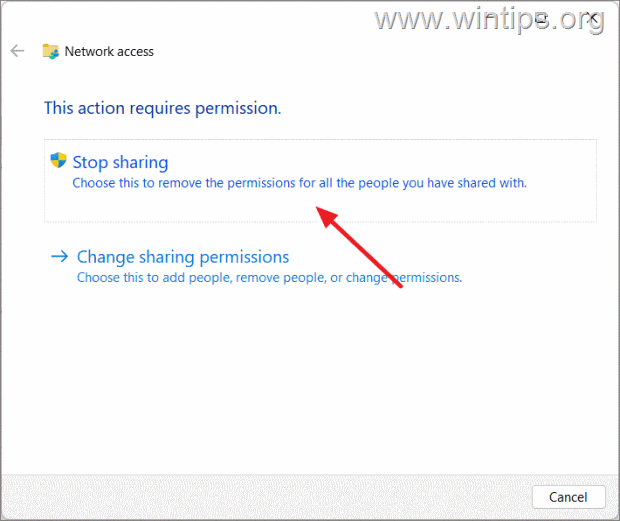
6. rész. Fájl megosztása a Nearby szolgáltatással eszközökön.
A közeli megosztás a Windows 10/11 rendszerben egy új funkció, amely lehetővé teszi a fájlok (nem mappák) megosztását a közeli, Windows 10 vagy Windows 11 rendszert futtató eszközökkel Bluetooth vagy Wi-Fi kapcsolaton keresztül. Mappa megosztása egy közeli eszközzel:
1. lépés: Engedélyezze a Közeli megosztást.
1. Nyissa meg a Start > Beállítások > Rendszer > Közeli megosztás
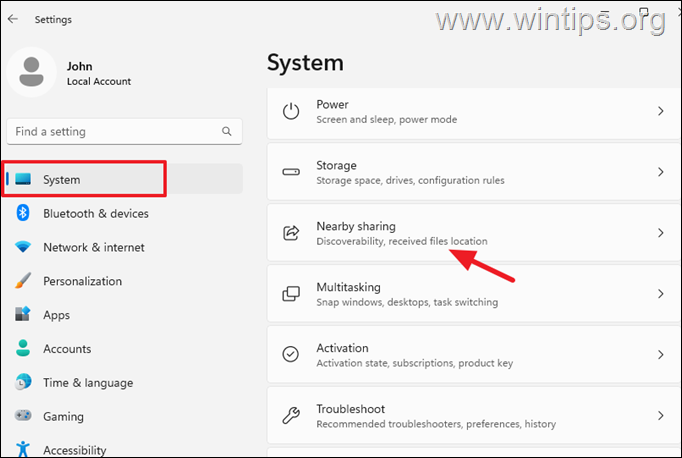
2. Ezután válassza a Mindenki a közelben lehetőséget, hogy megosszon fájlokat bármely, ugyanarra a Wi-Fi hálózatra csatlakozó Windows 10/11 számítógéppel. Ha elkészült, lépjen bármelyik
3. oldalra. Ha elkészült, kövesse ugyanazokat a lépéseket, és engedélyezze a Közeli megosztást bármely más eszközön, amellyel fájlokat szeretne megosztani.
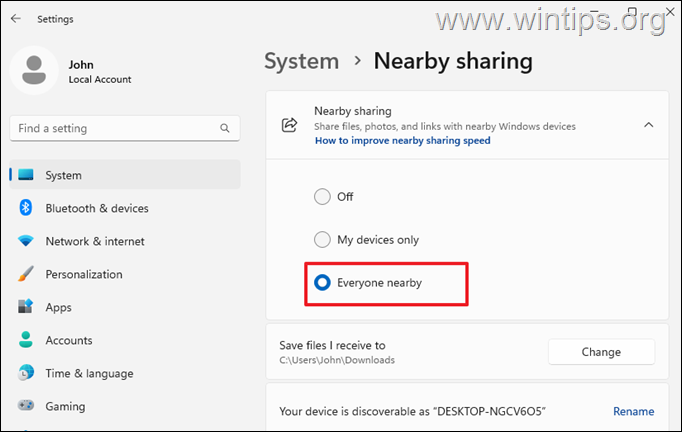
2. lépés: Egyetlen fájl megosztása egy közeli eszközzel.
1. Miután engedélyezte a „Közeli megosztás” funkciót (mindkét eszközön), kattintson a jobb gombbal a megosztani kívánt fájlon, és válassza a További beállítások megjelenítése lehetőséget.
2. Az új helyi menüben kattintson a elemre. >Megosztás.
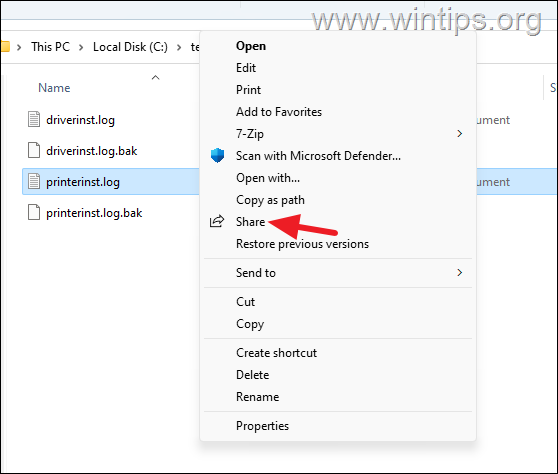
3. Kattintson a megosztani kívánt eszköz nevére.
4. Ezután a kiválasztott eszközön , kattintson a Mentés és megnyitás vagy a Mentés gombra, amikor megjelenik az értesítés.
Ennyi! Tudassa velem, ha ez az útmutató segített Önnek, ha megjegyzést írt tapasztalatairól. Lájkold és oszd meg ezt az útmutatót, hogy másoknak is segíthess.
Ha ez a cikk hasznos volt számodra, kérjük, támogass minket adományozással. Már 1 dollár is óriási változást hozhat számunkra abban, hogy továbbra is segítsünk másoknak, miközben ingyenesen tartjuk ezt a webhelyet:  Konstantinos a Wintips.org alapítója és rendszergazdája. 1995-től számítógépes és hálózati szakértőként dolgozik és nyújt informatikai támogatást magánszemélyeknek és nagyvállalatoknak. Szakterülete a Windows vagy más Microsoft termékek (Windows Server, Office, Microsoft 365 stb.) kapcsolatos problémák megoldása. Konstantinos Tsoukalas legújabb bejegyzései (az összes megtekintése)
Konstantinos a Wintips.org alapítója és rendszergazdája. 1995-től számítógépes és hálózati szakértőként dolgozik és nyújt informatikai támogatást magánszemélyeknek és nagyvállalatoknak. Szakterülete a Windows vagy más Microsoft termékek (Windows Server, Office, Microsoft 365 stb.) kapcsolatos problémák megoldása. Konstantinos Tsoukalas legújabb bejegyzései (az összes megtekintése)